
Diha-diha dayon pagkahuman sa pagpalit sa usa ka router, kinahanglan nga konektado sa usa ka computer ug ibutang aron mahatagan ang husto nga koneksyon sa Internet. Kini usab magamit sa TP-link Tl-Wr840n nga aparato, mao nga gusto namon nga ipakita ang usa ka biswal nga manwal alang sa pag-configure sa awtomatikong mode ug manual mode.
Pasiuna nga buhat
Karon gusto nako nga isulti sa mubo ang tanan nga mga aksyon sa pag-andam nga kinahanglan nimo aron matuman ang naandan nga tiggamit sa wala pa moadto sa direkta nga pagsumpo sa TP-link sa TP-link. Siyempre, ang una nga prayoridad mao ang pagpili sa lokasyon sa aparato sa usa ka apartment o balay. Kinahanglan nga maghatag ka usa ka taas nga kalidad nga signal sa Wi-Fi bisan diin ug siguruha nga ang mga wire sa network nga makuha ang mga target nga aparato. Pagkahuman niana, i-install ang kagamitan, pagkonektar sa network ug pagkonekta sa nahabilin nga cable. Sa among site adunay usa ka lahi nga panudlo diin makit-an nimo ang usa ka detalyado nga paghulagway sa kini nga proseso.

Magbasa pa: Pagkonektar sa TP-link nga router sa usa ka computer
Ayaw kalimti nga ang router kinahanglan nga konektado sa kompyuter diin ang pag-configure ma-configure pinaagi sa lan cable o sa default wireless access point. Pagkahuman sa husto nga koneksyon, magpadayon sa dugang nga pagbasa sa materyal.
Sa wala pa magbukas ang interface sa web, gitambagan ka namon nga susihon ang usa nga nagpahimutang sa operating system, pag-abli sa seksyon nga "Network Adapter". Didto interesado ka sa pamaagi sa pagkuha sa DNS ug IP address. Ang mga mithi sa matag usa niini nga mga parameter kinahanglan nga "makadawat awtomatiko". Kung dili kini, usba ang mga posisyon sa mga marker ug ipadapat ang mga pagbag-o.
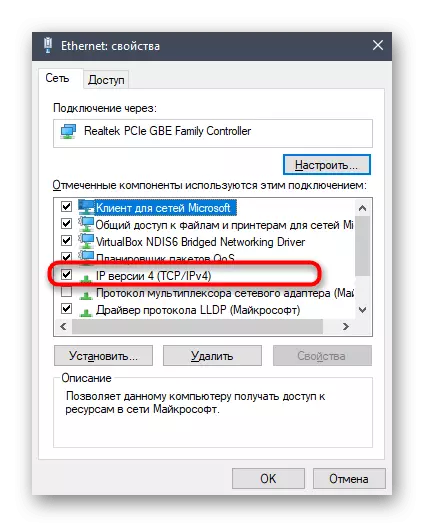
Magbasa pa: Mga setting sa Windows Network
Pag-login sa interface sa web
Ang sunod nga yugto naa sa ganghaan sa sentro sa internet sa router. Ang tanan nga mosunud nga mga lakang nga gihulagway sa materyal karon himuon pinaagi sa menu sa mga setting sa kini nga mga setting, mao nga ang pagtugot usa ka lihok sa mandatory. Sa among site adunay usa ka lahi nga manwal sa kini nga hilisgutan, busa kung wala nimo mahibal-an kung giunsa nimo ipatuman ang husto nga pagsulod, gitambagan ka namon nga pamilyar ang imong kaugalingon ug buhaton kini nga mga aksyon.
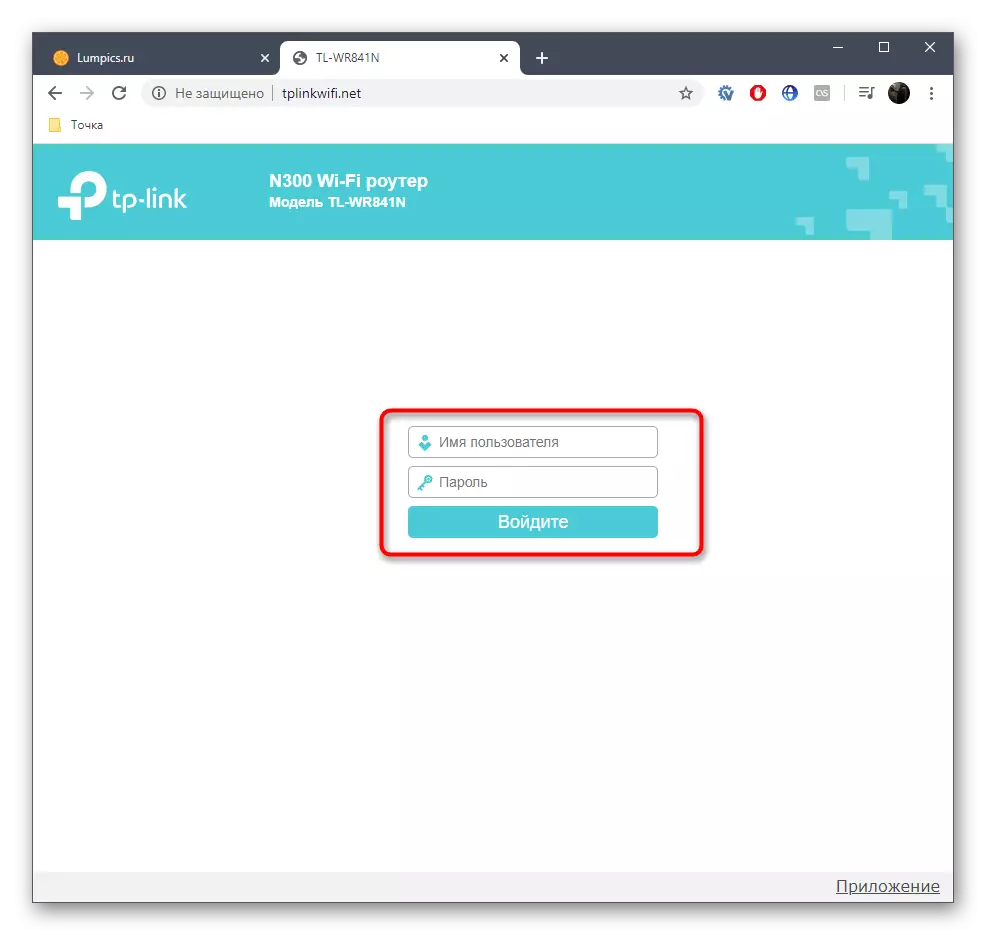
Magbasa pa: Pag-login sa interface sa TP-link sa web interface
Pagpadali sa Setting
Ang seksyon sa Interface sa Web nga gitawag nga "Fast Settings" gidisenyo aron ibutang ang TP-link Tl-Wrin40n nga mode, ug gikan sa tiggamit nga kinahanglan nimo nga pilion lamang ang labing sukaranang mga parameter. Kadaghanan nga angay sa ingon nga usa ka mode, busa hunahunaon naton ang matag lihok.
- Pagkahuman sa malampuson nga pagtugot sa sentro sa internet, ablihi ang seksyon nga "paspas nga setup" pinaagi sa paggamit sa menu sa wala.
- I-on ang sukaranan nga paghulagway ug pag-klik sa "Sunod".
- Ingon usa ka mode sa operasyon, pilia ang "wireless router", nga nagtimaan sa may kalabutan nga butang.
- Karon pun-a ang lamesa subay sa magamit nga dokumento gikan sa tagsatagar sa serbisyo sa Internet. Dinhi kinahanglan nimo nga ipiho ang nasud, ang lungsod, ang tighatag ug ang klase nga koneksyon sa WAN.
- Karon sa kadaghanan nga mga kaso ang usa ka bersyon sa koneksyon nga "dinamikong IP address", busa, sa kini nga bintana, wala'y dugang nga mga manipulsyon ang kinahanglan nga ipatungha. Kinahanglan nimo nga pun-on ang lamesa mismo ug i-klik ang "Sunod" nga butones.
- Sa sunod nga bintana, ang Setup Wizard magsugyot nga ma-clone ang Mac Address. Sa mas detalyado bahin sa tanan niini, ang mga nag-develop sa TP-link misulat sa parehas nga menu, ug busa dili kami gisubli. Ang naandan nga tiggamit dili tingali ma-clone ang Mac Address, tungod kay ang default nga kantidad nahabilin ug moadto sa sunod nga bintana.
- Ang setting sa wireless network nagsugod nga ang mga mobile device ug laptop mahimong magkonektar sa Internet pinaagi sa Wi-Fi. Pilia ang bisan unsang ngalan sa network (SSID) diin kini ipakita sa lista sa magamit nga mga koneksyon. Pagkahuman ibutang ang girekomenda nga panalipod ug moabut uban ang usa ka kasaligan nga password nga gilangkuban sa usa ka minimum nga walo ka karakter. Kung gusto nimo, ang pagpanalipod mahimong baldado sa tanan, apan pagkahuman ang pag-access sa wireless network adunay bisan kinsa.
- Nagpabilin lang kini aron masiguro nga ang tanan nga mga parameter gipili nga husto. Kung kinahanglan, mahimo ka kanunay nga makabalik sa nangaging mga yugto ug magbag-o sa bisan unsang mga mithi. Kung ang tanan nga angay kanimo, i-klik ang "I-save" aron ma-apply ang tanan nga mga pagbag-o ug magsugod sa paggamit sa Internet.

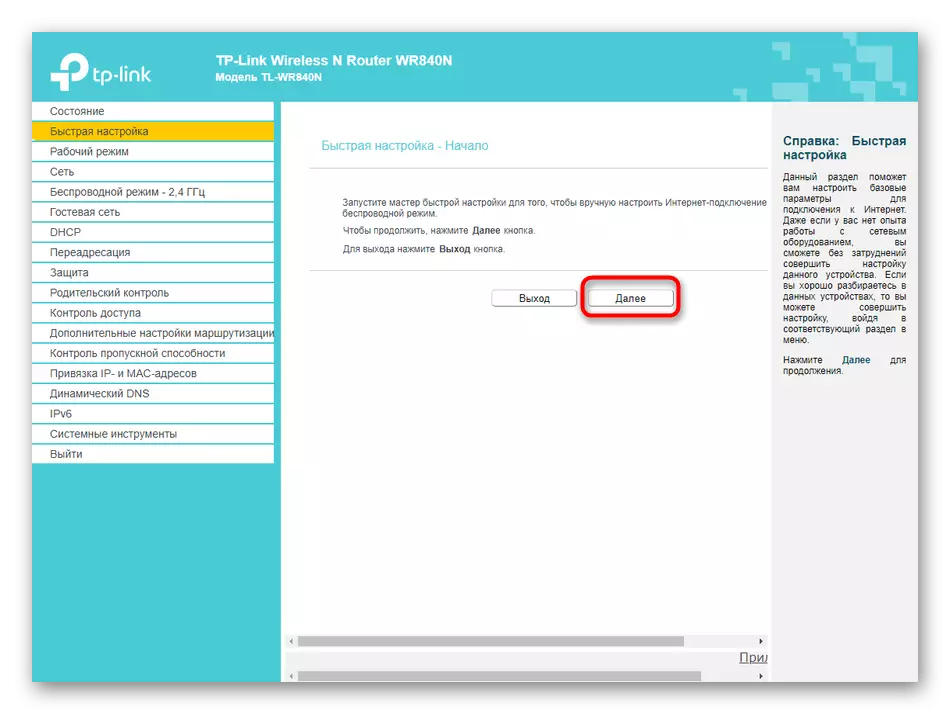
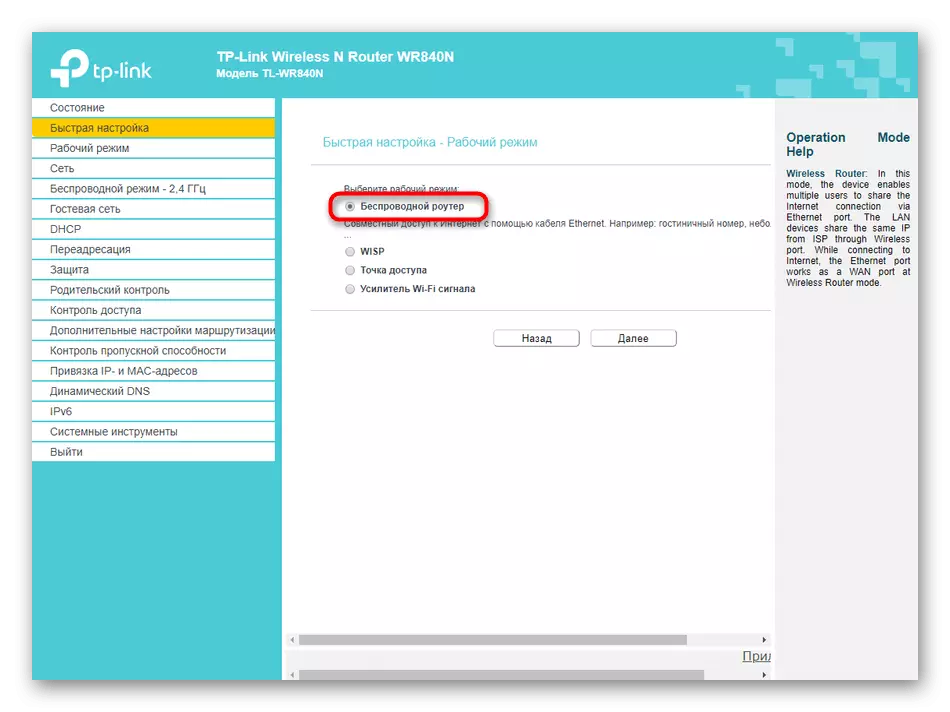

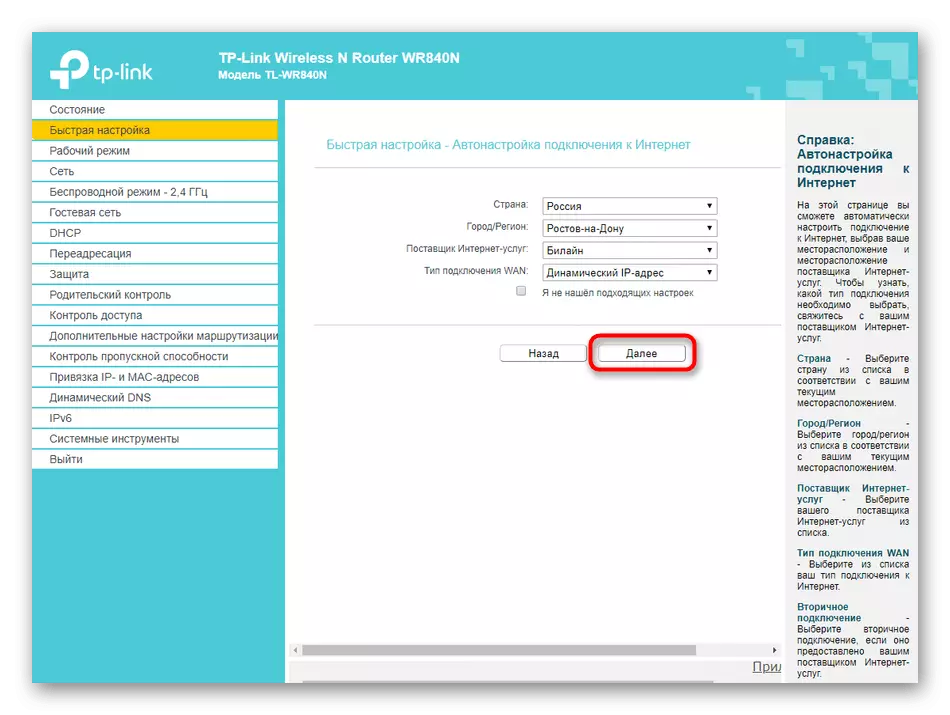
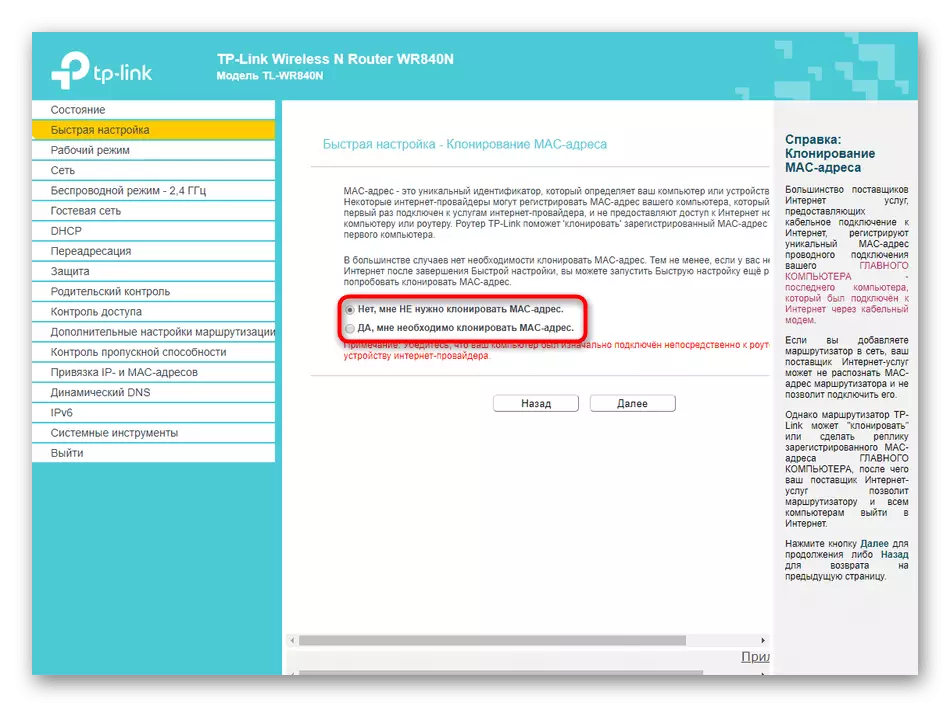
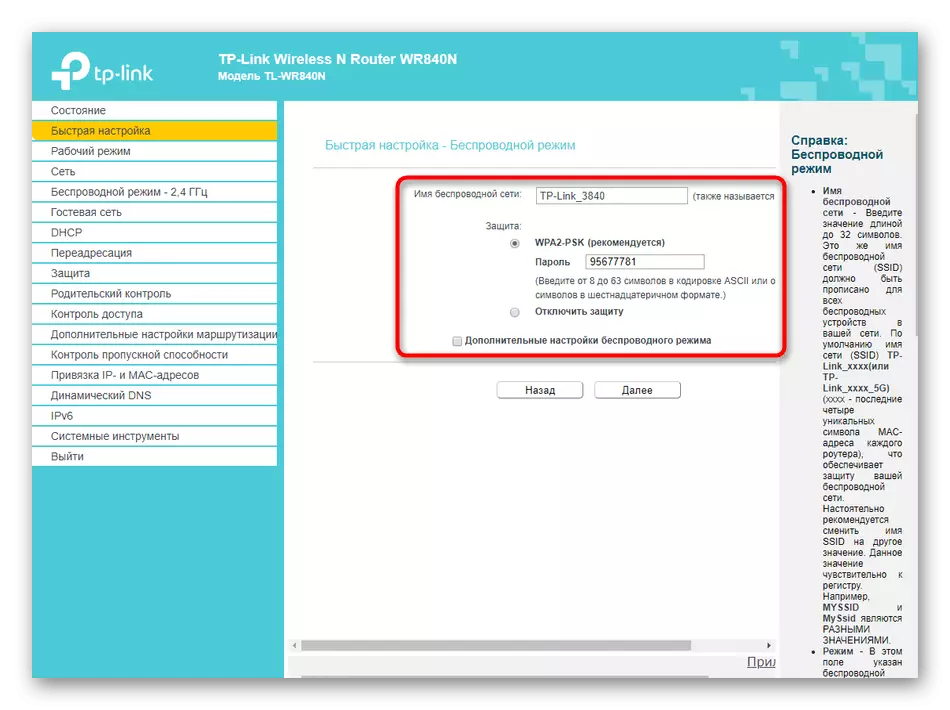

Sama sa imong nakita, ang dali nga pamaagi sa pagpahimutang nagpasabut kung unsa ang gamiton kini sa usa ka tiggamit sa usa ka bag-ohan, busa wala'y dugang nga mga kapilian dinhi, ug ang tibuuk nga proseso mahimong literal nga pipila ka minuto. Kung adunay bisan unsang mga butang nga interes sa pag-edit, wala ka nakakita dinhi o kini nga mode yano nga dili angay kanimo, pag-adto sa mosunod nga mga panudlo.
Manwal nga TP-link Tl-Wr840n
Karon among gisugyot ang pagtagad sa hingpit nga mode sa pag-configure sa manual sa router nga gikonsiderar. Ang mga nag-unang mga yugto dili mogahin og daghang oras bisan sa mga wala'y kasinatian nga tiggamit, apan ang pag-edit sa pipila ka mga butang nga may kalabutan, nga adunay mga kapilian sa seguridad, kinahanglan magbayad gamay pa. Bisan pa, atong mahibal-an kini sa tanan niini pinaagi sa istruktura nga sulud sa mga lakang.Lakang 1: I-set ang mga parameter sa WAN
Kung nagpahimutang sa bisan unsang router, ang mga parameter sa network gitakda nga maghimo sa aparato aron makadawat usa ka network gikan sa taghatag. Karon mag-focus kami sa naandan nga mode nga functioning, nga nagpaubos sa mode nga tulay o amplifier, apan sa bisan unsang mga kaso ang mga parameter gipili parehas.
- Sa pagsugod, pag-abli sa seksyon nga "Operating Mode" ug markahi ang parapo nga "Wireless Router", i-save ang mga pagbag-o.
- Sunod, i-deploy ang "network" ug pilia ang una nga kategorya nga "WAN". Dinhi kinahanglan nimo nga ipiho ang klase sa koneksyon pinaagi sa pagpabalik sa lista sa pop-up. Alang sa usa ka static IP address, ang address, subnet mask, gitakda ang Gateway ug DNS server.
- Kung naghisgot kami bahin sa usa ka dinamikong IP address, unya ang tanan nga mga parameter makuha awtomatiko.
- Dili kaayo kanunay nga mga tagahatag. Ang lamesa sa pag-configure sa lamesa mao ang labing kadako, tungod kay kinahanglan nimo nga ipiho ang datos sa pagtugot, mode sa koneksyon ug type sa panghimatuud.
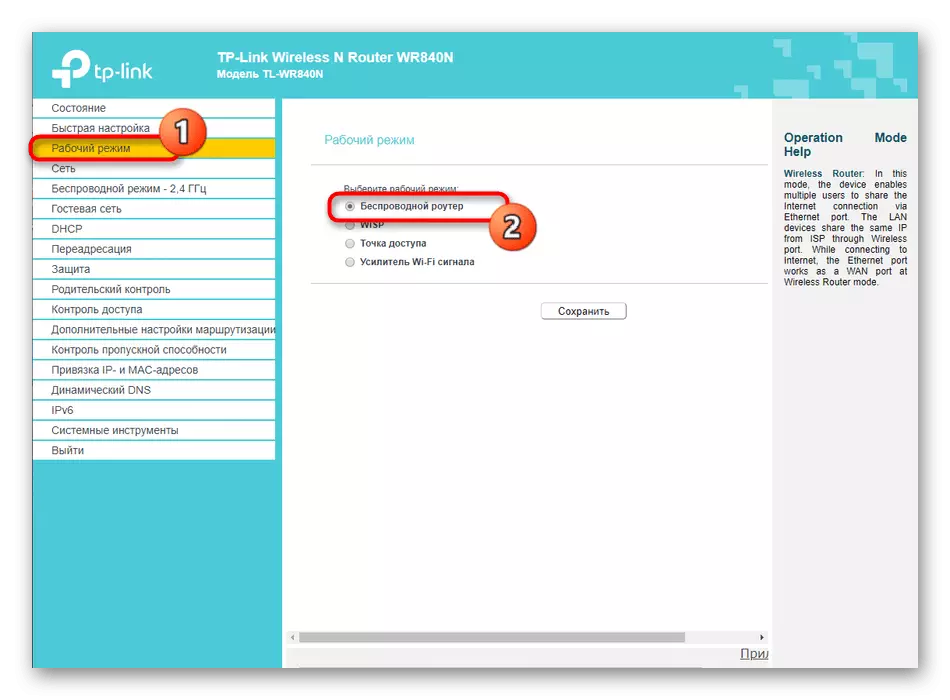



Tinoon naton nga ang tanan nga datos alang sa static IP address o PPOPE naghatag sa provider mismo ug kini lahi. Kinahanglan nimo nga makit-an kini pinaagi sa pagbasa sa kontrata o pagkontak sa teknikal nga suporta. Pagkahuman niini, ang lamesa napuno na. Pag-amping nga susihon ang matag aytem aron dili tinuyo nga mapugngan ang mga sayup, kung dili ang pag-access sa Internet dili makita.
Lakang 2: LAN Parameter
Kung magkonektar ka sa mga computer o laptop sa router gamit ang lan cable, ug hunahunaa usab ang kapilian sa paggamit sa ITV, kinahanglan nimo nga ipasabut ang mga sumbanan nga mga parameter sa lokal nga network sa pag-organisar sa daghang mga koneksyon. Sa pagsugod, hatagan pagtagad ang kategorya nga "LAN". Dinhi, ipiho ang IP address sa kasamtangan nga aparato ug i-install ang Subnet Mask. Sa kadaghanan nga mga kaso, kini nga parameter nahabilin sa default nga kahimtang, apan kung makit-an nimo ang mga wala'y kapatagan, I-set IP 192.155.155.255.05.0.0. Kung ang DHCP gipalihok (kung unsa ang mahitabo sa ulahi), ang uban nga mga kagamitan nga konektado sa router awtomatiko nga makadawat mga talagsaon nga mga address gikan sa 192.168.0.0.0.0.0.0.0.0.0.0.0.0.0.0.0.0.0.0.0.0.0.0.0.0.0.0.0.0.0.0.64. Ang pagdili sa katapusan nga adres gipili sa user mismo.
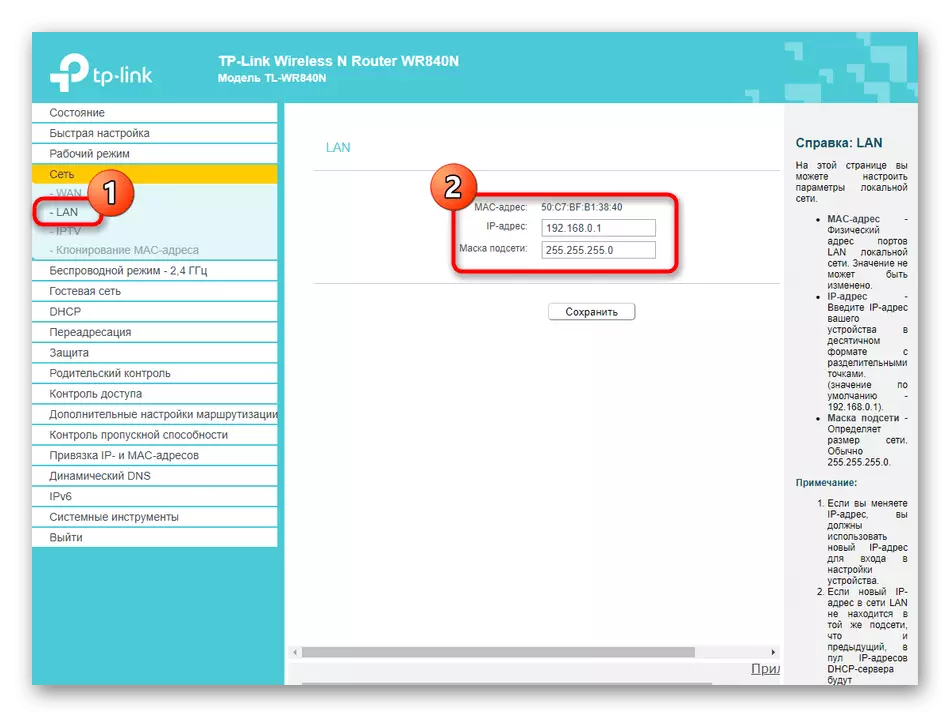
Sunod, mobalhin sa IPTV. Kini nga teknolohiya mao ang responsable sa pagtan-aw sa telebisyon pinaagi sa Internet. Kini igo na alang kanimo sa pag-install sa awtomatikong mode ug i-save kini tanan. Bisan pa, kung ang provider naghatag espesyal nga mga setting, tan-awa ang kontrata o hangyoa ang isyu sa serbisyo sa suporta aron mahibal-an kung adunay iGMP PROXY ug IGMP SNOXY.
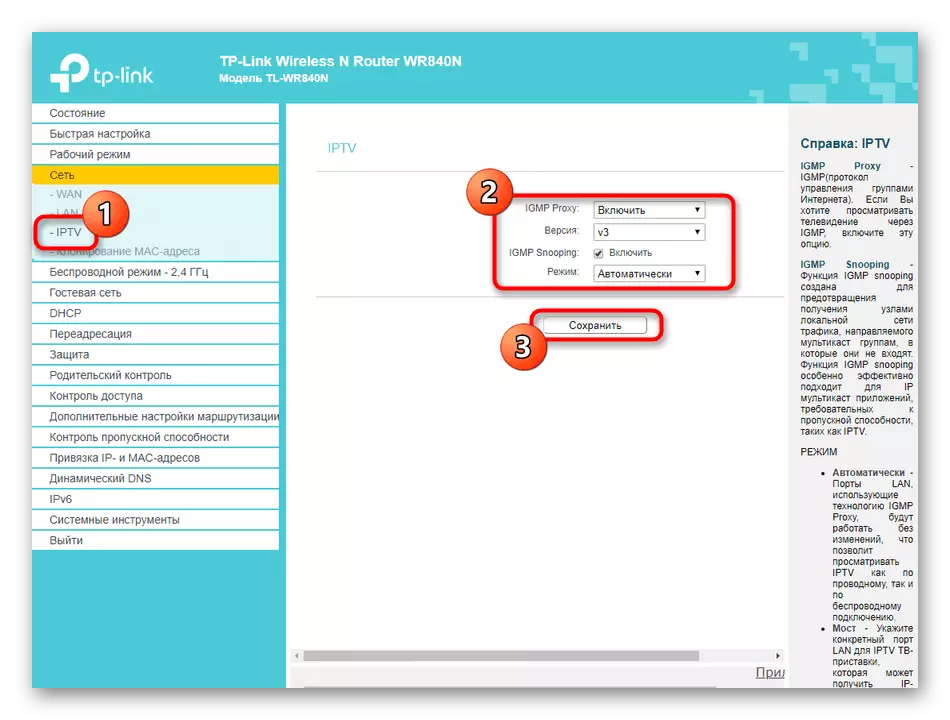
Kung ang pag-parsing sa awtomatikong pag-setup sa koneksyon, naghisgot na kita bahin sa cloning Mac Address. Sa seksyon nga "Network" mahimo nimo ang parehas nga imong kaugalingon, pagbalhin sa katugbang nga kategorya. Dugang pa, adunay kapilian nga nagtugot kanimo sa pagpasig-uli sa pabrika sa pabrika kung ang pag-clone niini wala molampos.

Lakang 3: Ipasibo ang wireless mode
Pag-adto sa lain nga hinungdanon nga lakang nga nalangkit sa pag-configure sa wireless mode aron makonektar pinaagi sa Wi-Fi. Sa kadaghanan sa mga kaso sa mga parameter nga naa sa mga "paspas nga mga setting" nga bloke, igo na aron masiguro ang normal nga pasundayag sa pag-access sa punto, apan kung kini nga kapilian dili angay kanimo, tan-awa ang sunod nga panudlo.
- Ablihi ang seksyon nga "Wireless Mode - 2.4 Ghz" nga seksyon. Ang TP-Link Tl-Wr840n naglihok lamang sa usa ka pamaagi sa pag-access sa Point Mode, mao nga ang pag-configure SSID usa ra. Sa kini nga seksyon, pilia ang una nga kategorya nga "batakang setting". Dinhi, ipahimutang ang Wireless Aktibo nga Magbubuhat sa "Pag-ayo sa" State, dayon ipiho ang ngalan diin kini ipakita sa lista sa mga magamit nga koneksyon. Ang "Mode", "Channel" ug "Channel Width" nagpabilin sa default nga kahimtang. Bisan pa, ang tanan nga gusto nga i-configure ang taytayan o ang Repeater Mode kinahanglan nga magpili bisan unsang libre nga channel, ug dili ang "awtomatikong" setting.
- Pagsunod sa "WPS". Gitugotan ka niini nga teknolohiya nga dali nga magkonektar sa router nga wala ang kinahanglan nga isulud ang instalar nga proteksyon sa password. Mahimo nimong mapatabang kini nga kapilian pinaagi sa pagpili sa usa ka lagdok o mano-mano nga pagdugang kasaligan nga mga aparato ug pag-disable kini, pagpugong sa pag-access sa paspas nga koneksyon.
- Pagkahuman sa pagbalhin sa seksyon nga "Wireless Protection". I-set ang girekomenda nga parameter ug usbon ang mga butang sa mga setting niini nga "wireless password" kung gikinahanglan. Mao nga mahimo nimong ibutang ang imong kaugalingon nga password aron ma-access ang Wi-Fi, apan sa samang higayon hunahunaa nga kinahanglan kini adunay labing menos walo ka mga karakter.
- Ang "Filter Mac Address" gitakda sa pag-configure sa seguridad sa nawong. Dinhi gipakita ang lista sa mga aparato nga adunay wireless point, ug adunay usab usa ka "Add" button. Naghimo ka usa ka lamesa gikan sa gikinahanglan nga gidaghanon sa mga laptop, smartphone, papan ug uban pang mga aparato nga gigamit ang karon nga network sa Wi-Fi, ug unya itugot ang pag-access sa Internet o pagdili.
- Laktawan namon ang seksyon nga adunay dugang nga mga setting, tungod kay wala'y mga parameter nga mahimong mapuslanon sa naandan nga tiggamit. Sa konklusyon, gusto namon nga hisgutan ang "wireless statistics". Dinhi makita nimo ang mga adres sa Mac sa matag konektado nga kagamitan ug mahibal-an kung unsa kadaghan ang trapiko sa matag partisipante ug gipadala. Sa kadaghanan nga mga kaso, kini nga menu gigamit aron lamang ipasabut ang mga adres ug gitakda ang mga lagda sa pagsala o pagpugong sa ginikanan.


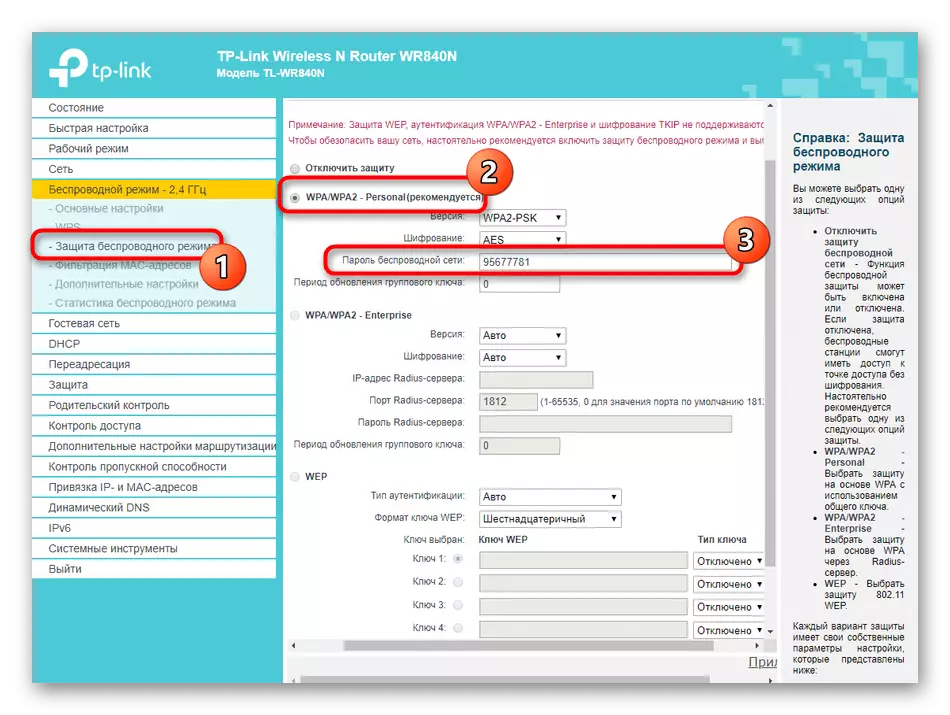


Ayaw kalimti ang pag-apply sa tanan nga mga pagbag-o human makompleto ang pag-configure pinaagi sa pagpadayon sa angay nga butones ug pag-restart sa router kung kinahanglan. Pag-una lang sa pagtan-aw sa lista sa mga magamit nga mga network sa wireless ug paghimo sa usa ka koneksyon sa pagsulay aron matuman ra.
Lakang 4: Pagsusi sa dugang nga mga parameter sa pamatasan
Ang tanan nga mga setting nga gusto namon isulti sa sulod sa balangkas sa kini nga yugto naa sa lainlaing mga seksyon, apan nahiusa kini sa tanan nga responsable sa pamatasan sa parehas nga network sa parehas nga network sa parehas nga network sa parehas nga network sa parehas nga network. Busa, nakahukom kami nga mahikap ang matag butang sa baylo, nga naghubit sa labing hinungdanon nga kasayuran.
- Una adunay usa ka kategoriya nga gitawag "Guest Network". Ania ang imong mahimo Sumpaysumpaya ang ikaduha nga SSID, nga giisip nga mas customisable kay sa nag-unang, ug usab gituyo lamang alang sa mga bisita, nga mao, pinaagi sa default, ang konektado mga paagi dili adunay access sa mipakigbahin sa folder ug uban pang mga lokal nga mga pribilehiyo network. Sa kategoriya,-activate ang Guest Network kon gikinahanglan, ang mga ngalan alang niini, ang maximum nga gidaghanon sa mga koneksyon ug proteksyon. Ang nag-unang pokus sa mga developers dinhi gihimo sa panahon sa eskedyul sa access.
- Kini gitanyag ngadto sa kamut pun-on sa mga kalendaryo sa pagtino sa pagsugod sa panahon ug sa pagkompleto sa probisyon sa access sa Internet. Bisan ang usa ka novice user makahimo sa pag-atubang sa mga baruganan sa pagbutang sa mga graphic, mao nga dili kita mohunong sa detalye sa niini nga lakang.
- Sunod mao ang mas importante nga sukaranan nga gitawag DHCP, nga mao ang responsable alang sa awtomatikong-angkon og talagsaon nga IP adres alang sa matag hardware konektado. Ikaw igo sa pagsiguro nga ang DHCP server sa iyang kaugalingon nakahimo, ingon man ang address range kaangay sa 192.168.0.2 - 192.168.0.64 o sa bisan unsa nga lain nga mga gawasnon, diin taliwala sa tanan nga mga numero-usab lamang sa katapusan.
- Ang listahan sa tanan nga mga kliyente sa mga lokal nga network nga gipakita sa laing kategoriya. Kini gigamit lamang sa pagtino sa mga nag-unang mga impormasyon ug pagtan-aw sa mga ngalan customer sa MAC pakigpulong o sa talagsaon nga ilhanan.
- Kon gikinahanglan, nga imong mahimo sa Reserve usa ka piho nga address alang sa usa ka piho nga lalang. Kini mao ang gikinahanglan sa mga sitwasyon diin ang mga ekipo sa iyang kaugalingon dili pagkuha sa usa ka bag-o nga IP o alang sa pipila sa uban nga mga rason lamang sa gimbuhaton sa usa ka nagahunong bili. lamesa mao na mga walay-pagtagad, diin ang mga lalang sa iyang kaugalingon nga determinado sa MAC address.




Lakang 5: Pag-edit lantugi Protection
niini nga yugto mao ang sagad nga minglukso sa tiggamit lamang tungod kay daghan kanila ang dili interesado sa pagbutang sa dugang nga mga pag-lantugi sa pagpanalipod alang sa ilang mga router. Apan, adunay usa ka kategoriya sa mga tiggamit, pagtukod pagdili sa trapiko o ginikanan control alang sa uban nga mga lokal nga partisipante network, mao nga ang ni sa mubo modagan pinaagi sa tanan nga mga lagda sa firewall sa TP-Link TL-WR840N.
- Ablihi ang kategorya nga "Proteksyon" ug pilia ang una nga aytem nga "pag-configure sa batakang proteksyon". Dinhi kini igo nga igo ra sa pagpabalik sa firewall ug, kung kinahanglan, ibutang ang mga parameter sa VPN ug Alg. Ang naulahi gikinahanglan lamang ang mga advanced nga tiggamit nga nahibal-an bahin sa katuyoan sa ingon nga mga teknolohiya, mao nga mawala ang ilang pag-analisar.
- Sunod moadto "abante nga mga setting sa pagpanalipod". Sila ang responsable sa mga batakang mga lagda nga nagpugong sa pag-atake sa DO. Ang mga parameter sa TP-link sa TP-WR840N adunay daghang lainlaing mga teknolohiya nga responsable sa pagsala sa mga pakete. Kinahanglan lamang sa tiggamit ang kinahanglan ug pag-assign sa usa ka limitasyon sa labing taas nga gidaghanon sa mga pakete nga gikuha matag segundo.
- Sa seksyon nga "Lokal nga Pagdumala", gipili sa tagdumala ang mahimong maka-access sa web interface aron ma-configure ang router. Pinaagi sa default, ang pagtugot magamit sa bisan kinsa nga tiggamit nga nahibal-an ang datos sa pagsulod. Kung gusto nimo, idikit kini nga kapilian sa tanan o pagpili lamang sa mga piho nga aparato alang sa ilang mga adres sa Mac.
- Sa sinugdanan sa artikulo, naghisgot kami bahin sa kamatuoran nga sa wala pa mosulod sa web interface sa operating system, ang mga lagda alang sa pagdawat sa mga address sa IP ug DNS nga awtomatiko ". Gihimo kini aron ma-configure ang DNS gikan sa Yandex kung kinahanglan sa TP-link sa TL-Wr840n Internet Center. Mahimo nimo nga himuon ang kini nga parameter nga responsable sa pag-index sa mga panid sa Internet aron susihon kung ang katulin sa pagbalhin sa mga site mausab. Kung gusto, kini nga kapilian mahimong i-disconnect sa bisan unsang oras.
- Pag-adto sa seksyon nga "Ginikanan". Adunay usa ka pagdili sa pag-access sa internet alang sa pipila nga mga adres sa Mac sa usa ka piho nga oras. Kini nga teknolohiya makatabang sa paglimite sa pagpabilin sa network alang sa mga bata sa awtomatikong mode. Kinahanglan nimo nga markahan ang checkbox nga "Pag-ayo sa Kontrol sa Ginikanan", I-set ang address sa imong computer nga nagkontrol ug magreseta nga gipunting nga mga adres sa Mac nga limitahan.
- Sa ilawom, ang tibuuk nga iskedyul sa pagkontrol gi-configure sa mano-mano nga pagpuno sa kalendaryo, ug mahimo ka usab maghimo usa ka lista nga adunay mga gidili nga mga site, nga mahimong limitado sa bisan unsang oras.
- Sunod mao ang seksyon nga "Pag-access sa Pag-access", diin adunay daghang lainlaing mga kategorya nga magkahiusa. Ang una gitawag nga "pagmando". Dinhi gilakip nimo ang pagpugong sa pagkontrol sa Internet Access ug mahimo nimo nga gidili o masulbad ang piho nga mga aparato nga nagkonektar sa Global Network.
- Ang item sa "Node" gipili, nga mao ang na-install nga lagda nga mag-operate alang sa kung unsang lokal nga network. Kasagaran ang mga tiggamit mogamit usa ka network, busa dili nimo kinahanglan nga usbon ang bisan unsang mga parameter.
- Ang target gipakita sa mga pisikal nga kompyuter. Ang pagpuno sa lamesa nahitabo pinaagi sa pag-klik sa "Add" nga buton.
- Dinhi, ang gumagamit lamang ang gikinahanglan aron mapili ang mode nga functioning, usa ka IP address o Mac, ug pagdugang usa ka talagsaon nga numero, pantalan ug usa ka mubo nga paghulagway mismo, kung kinahanglan.
- Sama sa alang sa iskedyul, makapili ka sa permanente nga pagmando, ug pag-edit sa usa ka senemanang kalendaryo alang sa imong mga panginahanglan.

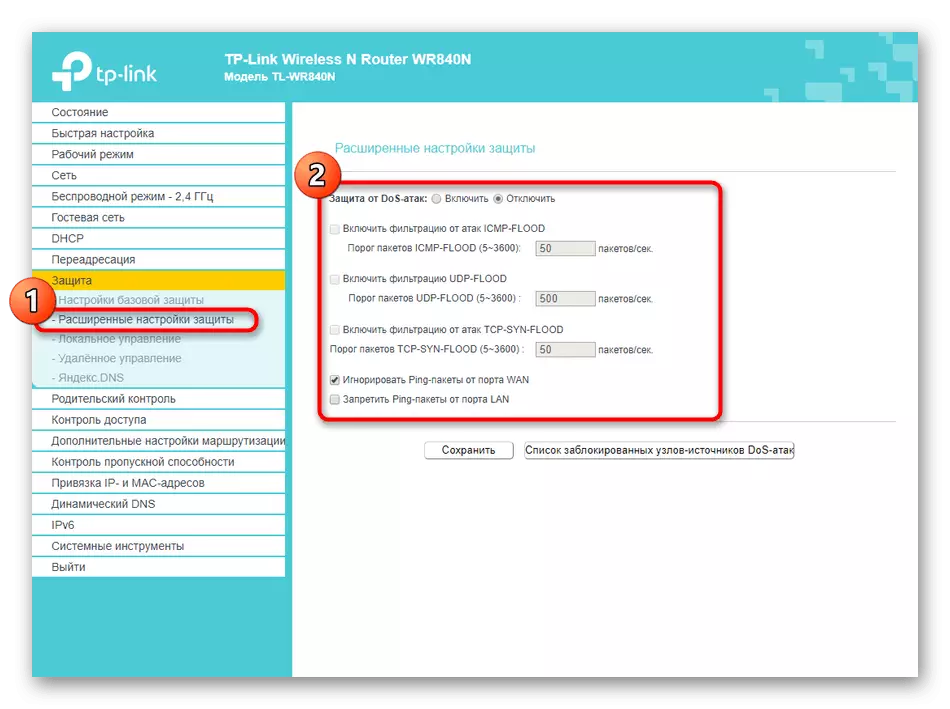
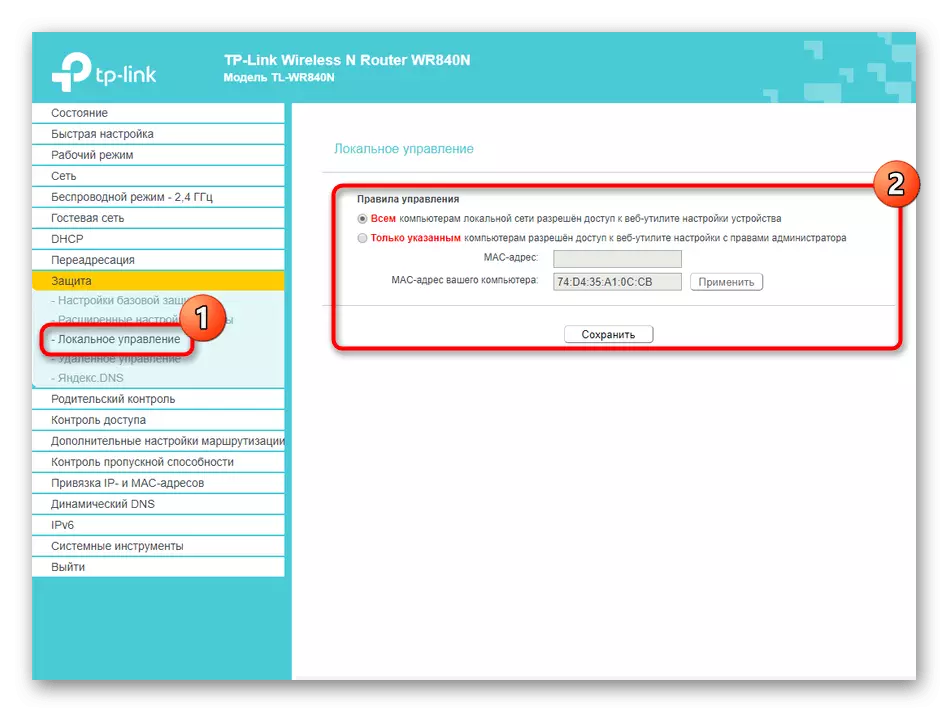

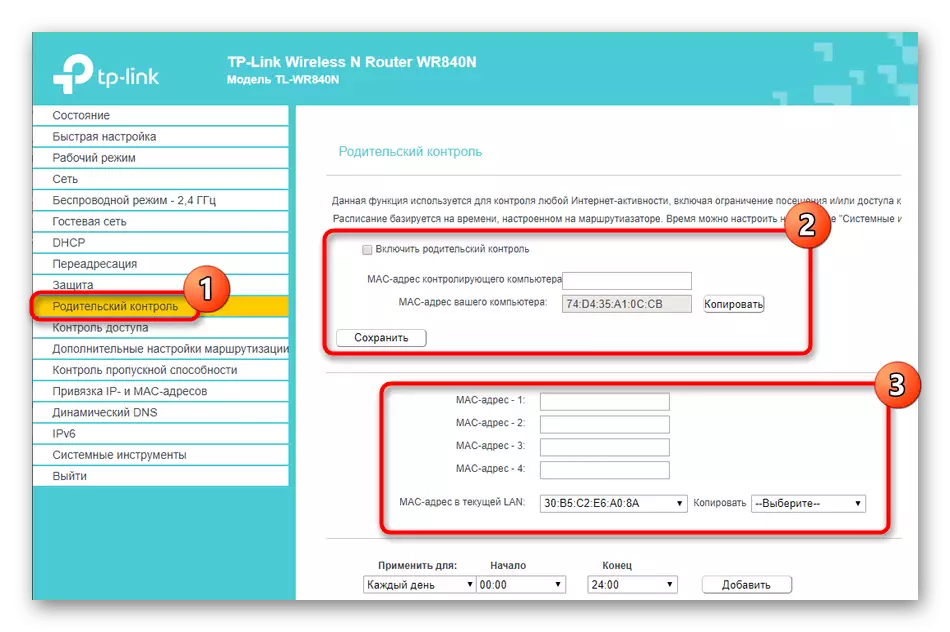
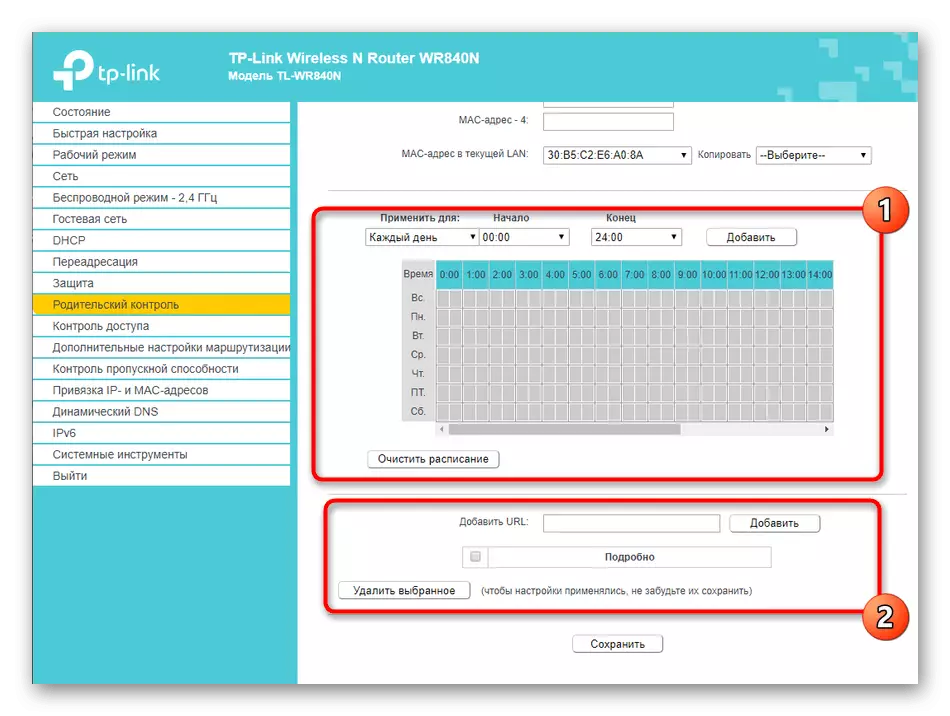




Lakang 6: Pag-edit sa mga parameter sa sistema
Sa katapusan sa materyal karon, moagi kami sa nahabilin nga mga puntos sa web interface sa TP-Web nga may kalabutan sa mga parameter sa pag-edit sa sistema. Ang tanan nga mga pagbag-o gihimo pinaagi sa usa ka seksyon ug dili mandatory, apan girekomenda namon gihapon ang pagtagad sa kanila.
- Ablihi ang "System Tools" ug pilia ang "Setup sa Oras". Girekomenda nga ipiho ang husto nga petsa ug oras aron makuha ang husto nga kasayuran kung gisubay ang mga estadistika sa network.
- Pinaagi sa "pag-update nga gitukod sa" Mahimo nimo i-upload ang mga pag-update alang sa Web Interace Firmware nga nakit-an sa opisyal nga bersyon sa TP-link, apan kini alang sa umaabot nga bersyon sa software.
- Ang pag-reset sa mga setting sa pabrika gikinahanglan sa mga kaso diin gitugotan ang bisan unsang mga sayup sa pag-configure. Ayaw kalimti nga kini gibuhat dili lamang pinaagi sa pag-klik sa buton sa router, apan usab sa kategorya nga "pabrika nga pabrika" sa web interface.
- Kung nahadlok ka nga tungod sa pipila ka hinungdan, ang mga setting ihulog ug ang tanan kinahanglan nga ayohon, i-save ang backup sa file ug, kung kinahanglan, i-download kini pinaagi sa angay nga menu sa sentro sa internet.
- Sa sunod nga tab, ang "I-restart" gihimo dili lamang ang diha-diha nga pag-usab sa aparato, apan usab ang pag-access magamit kung diin ang router awtomatiko nga i-restart ang awtomatiko. Ibutang ang mga kamalaumon nga mga parameter ug i-save kini kung gikinahanglan.
- Sa wala pa mogawas sa interface sa web, gitambagan ka namon nga usbon ang pag-login ug password alang sa pagtugot aron mapugngan ang dili awtorisado nga pag-access.
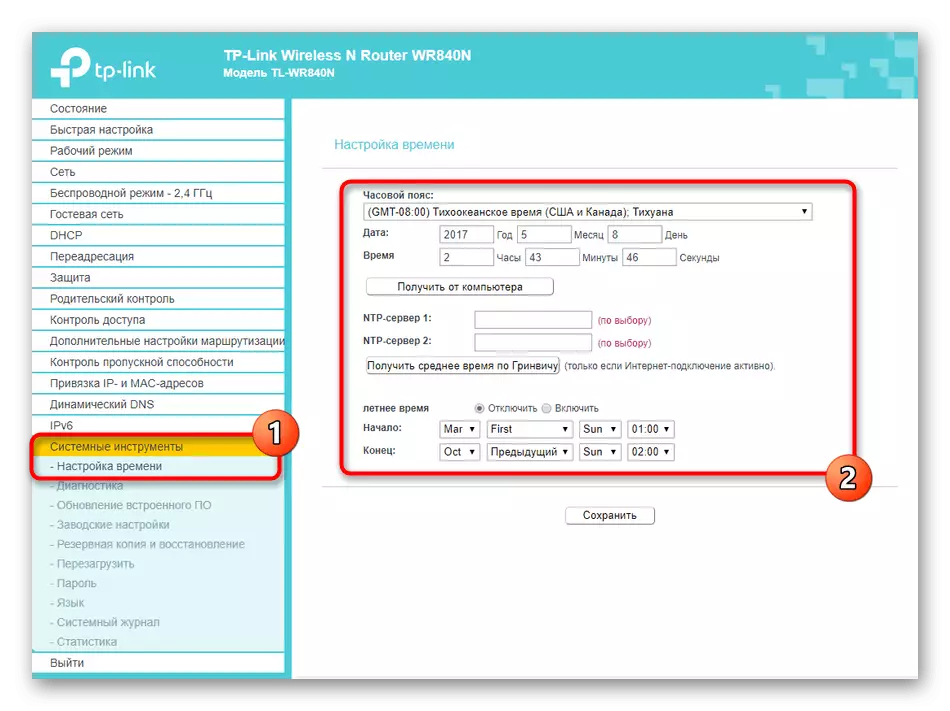
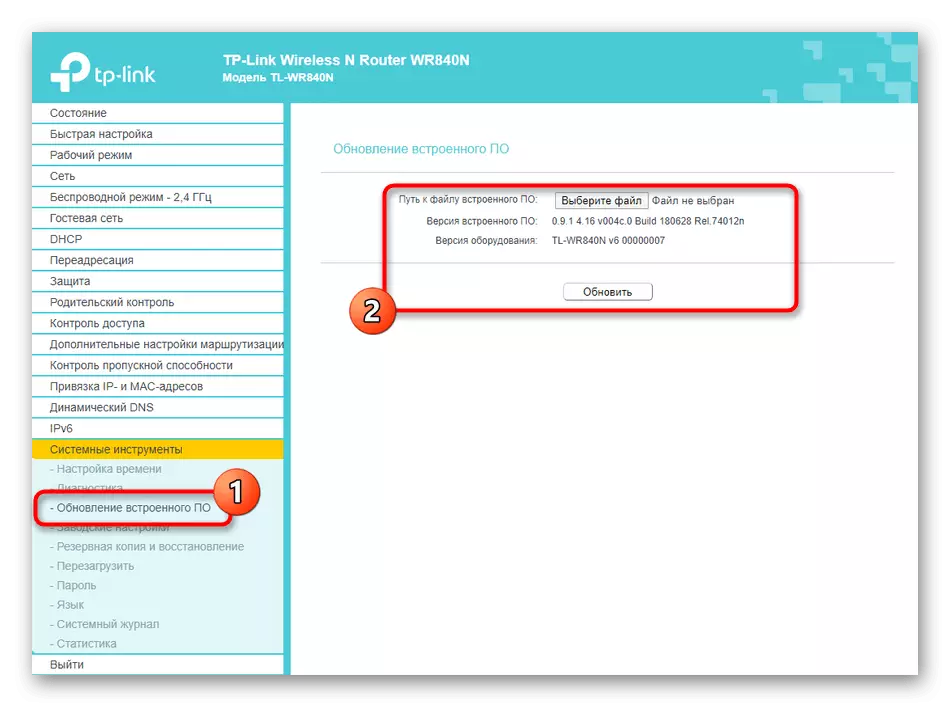
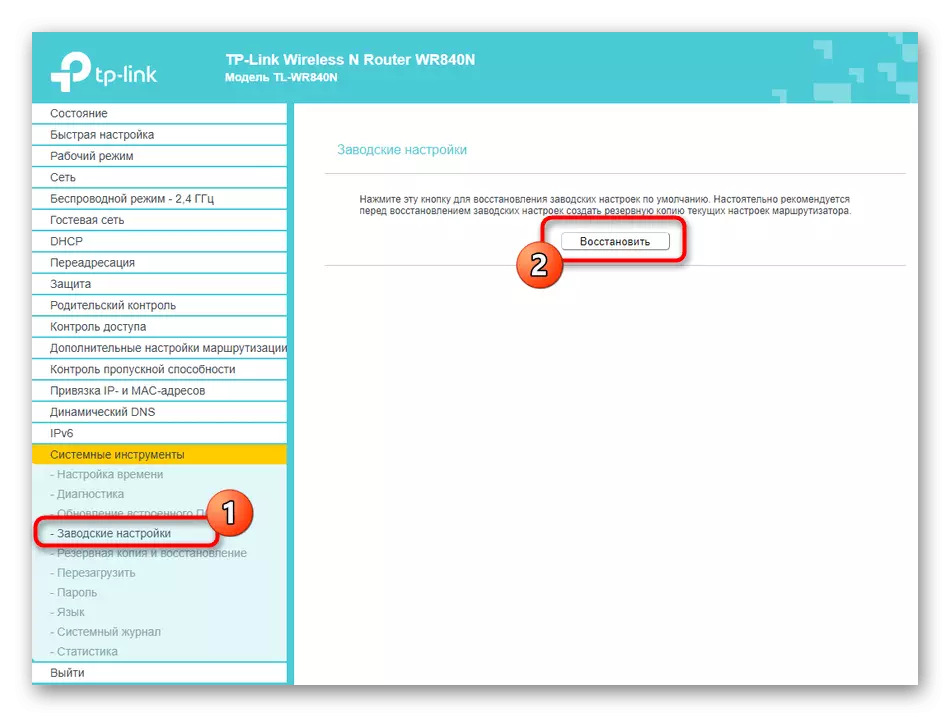
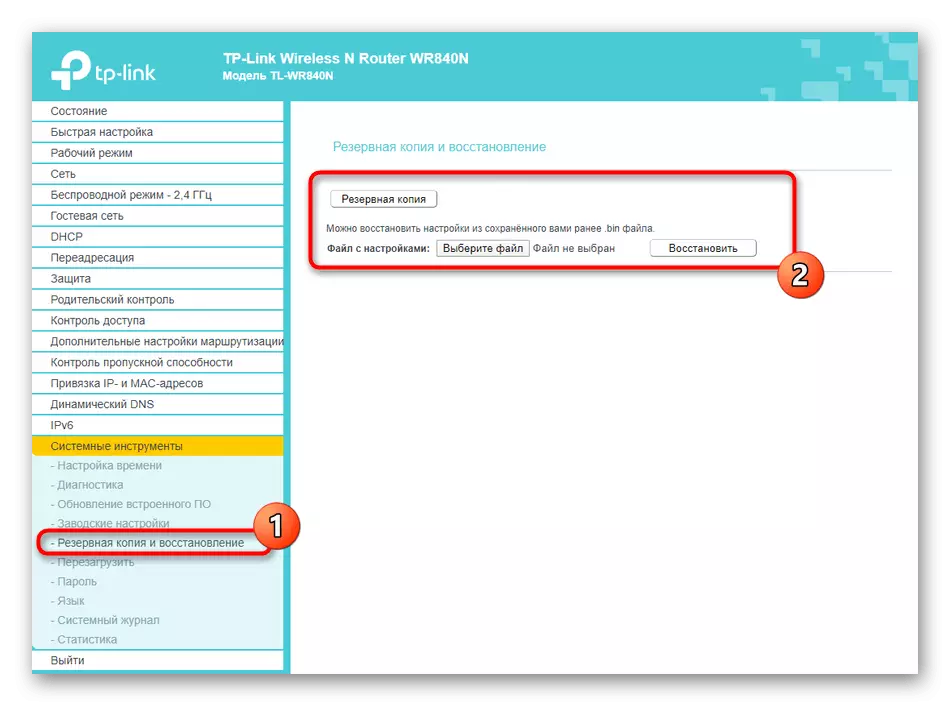
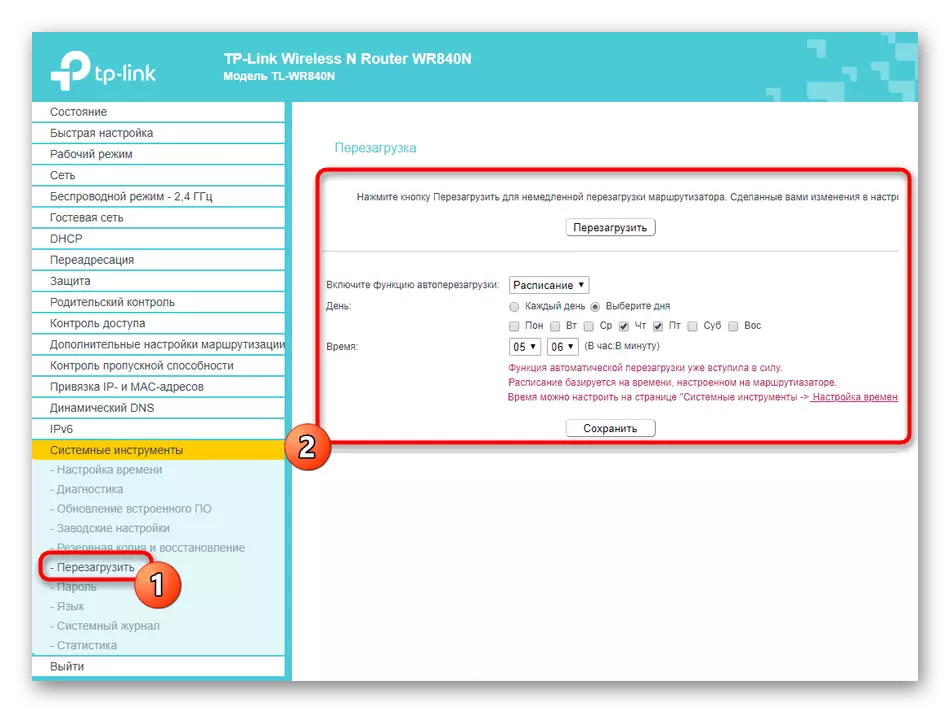
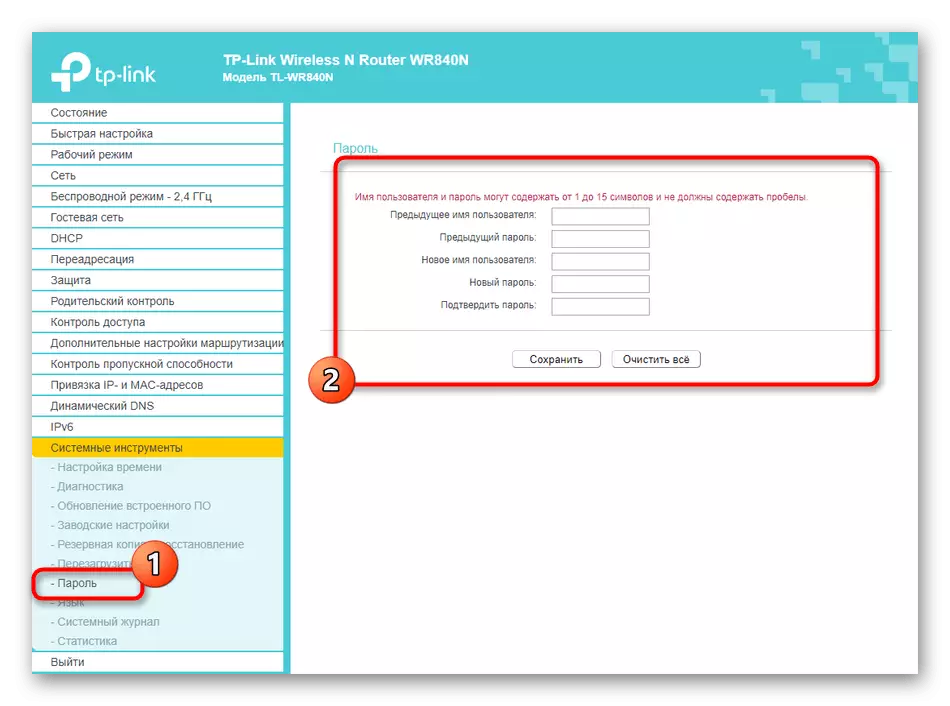
Sa kini nga pag-configure, ang TP-link Tl-Wr840n giisip nga nahuman. Human ma-restart ang aparato, mahimo ka nga magbalhin sa direkta nga koneksyon sa global network sa usa ka sayon nga paagi ug susihon kung giunsa ang pagbalhin sa lainlaing mga site mahitabo. Kung kinahanglan nimo nga usbon ang bisan unsang mga parameter, moadto ka usab sa web interface, himua ang kahimtang ug maluwas ang tanan.
